Има множество начини за отваряне на програми в Windows 10 - използвайте менюто "Старт" / екрана, свързвайте преките пътища към лентата на задачите или използвайте Cortana.
Но ако нямате свободни ръце, можете да използвате клавишни комбинации. Ето как да създадете клавишни комбинации за програми и приложения в Windows 10 (това също работи в по-стари версии на Windows).
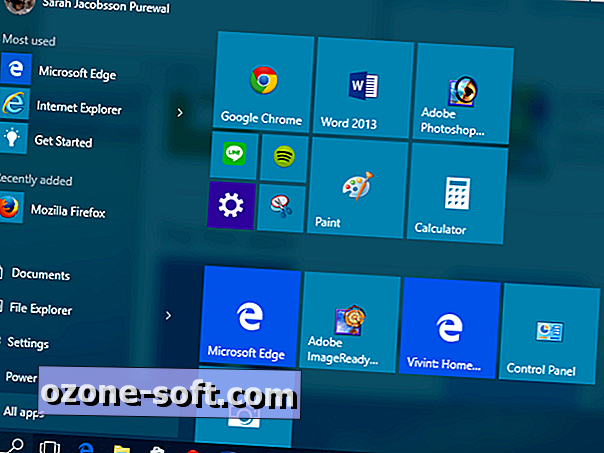
1. Отворете менюто Старт / екран и щракнете върху Всички приложения .
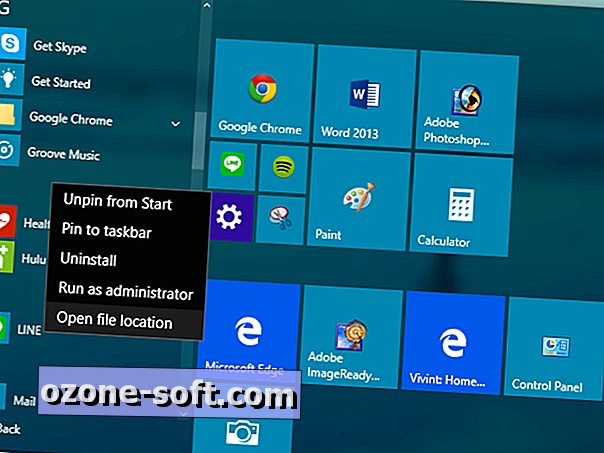
2. Намерете приложението, за което искате да създадете клавишна комбинация, и щракнете с десния бутон върху него. Ще се появи падащо меню. Ако видите опцията Open file location, щракнете върху нея и прескочете следващата стъпка. Ако не виждате опцията Отваряне на местоположението на файла, търсите в родното приложение на Windows 10 или приложение от Магазина на Windows - преминете към стъпка 3.
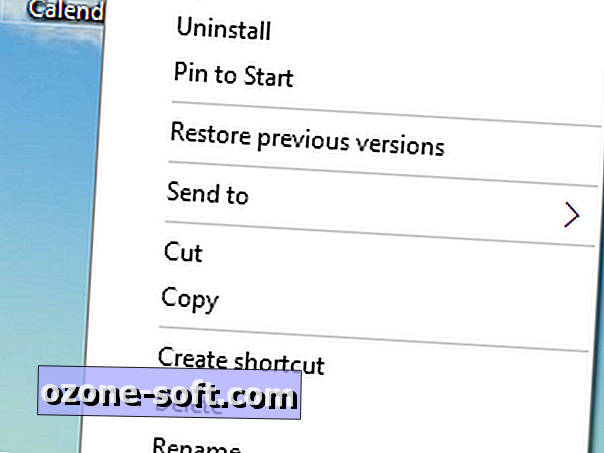
3. Ако приложението, което искате да създадете за клавишна комбинация, е оригинално приложение за Windows 10, кликнете върху него и го плъзнете от менюто "Старт" на работния плот, за да създадете пряк път на работния плот. Щракнете с десния бутон на мишката върху работния плот и щракнете върху Свойства .
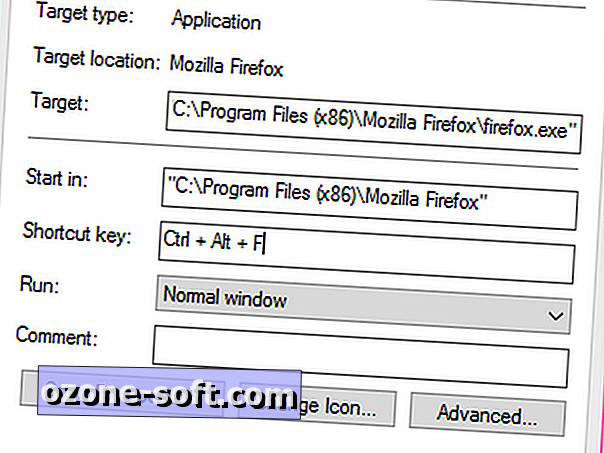
4. Ще се отвори прозорец Свойства . Под раздела Shortcut, трябва да видите ред, в който се казва Shortcut key . Кликнете върху текстовото поле до този ред и след това докоснете желания клавиш за бърз достъп на клавиатурата. Новият пряк път ще се появи като Ctrl + Alt + [Key] . Кликнете върху Приложи (прозорецът „Отказан достъп“ може да се появи - кликнете върху Продължи, за да предоставите администраторски привилегии и да завършите операцията).
5. Използвайте новата клавишна комбинация, за да отворите програмата или приложението.













Оставете Коментар